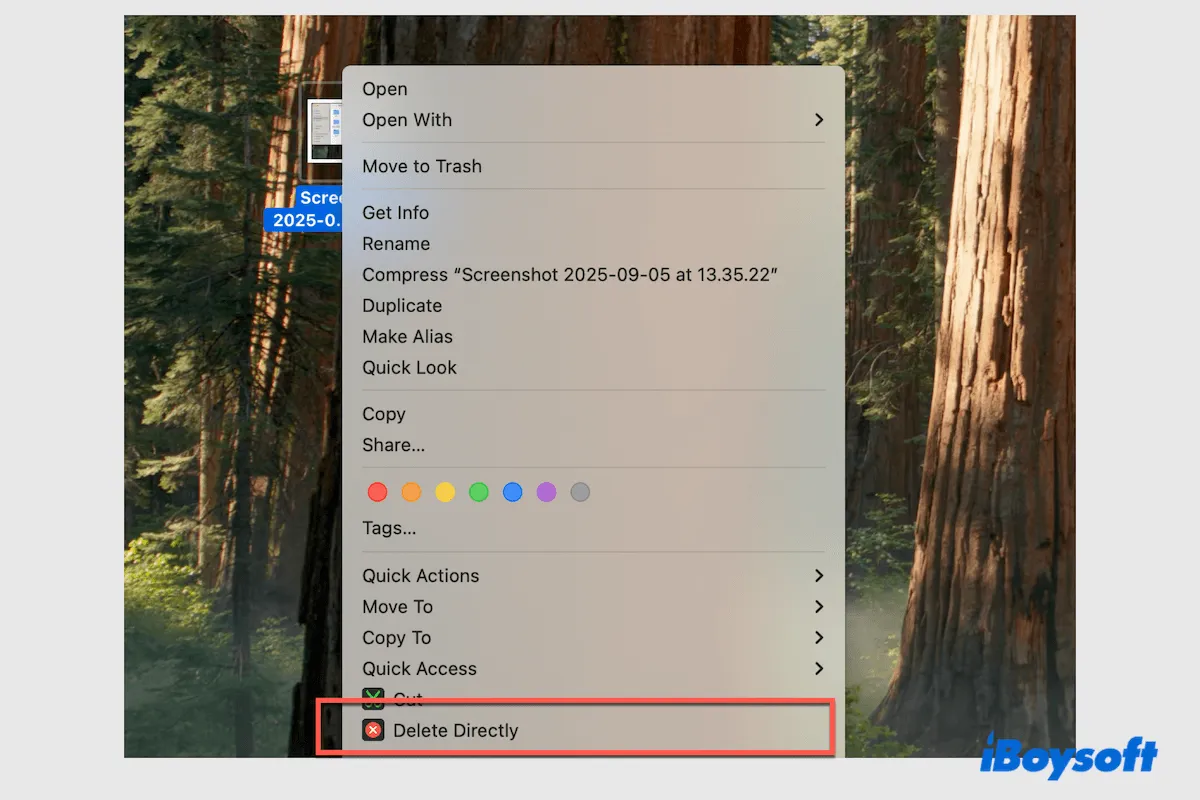Auf dem Mac bedeutet das Löschen von Dateien in der Regel, dass sie zuerst in den Papierkorb verschoben werden. Obwohl dies nützlich ist, um versehentlich gelöschte Elemente wiederherzustellen, kann es lästig sein, wenn Sie eine Datei ohne den zusätzlichen Schritt namens "Papierkorb leeren" auf dem Mac dauerhaft entfernen möchten.
Sensible und nützliche Dokumente können auch im Papierkorb verbleiben und Datenschutzrisiken und Speicherlast darstellen. Glücklicherweise gibt es einen intelligenten Weg, um Mac-Dateien ohne Papierkorb zu löschen und Dateien sofort mit Hilfe von iBoysoft MagicMenu in Ihrem Rechtsklick-Menü zu löschen~
Wie man Löschen direkt in das Rechtsklick-Menü einfügt
"Löschen direkt" ist eine Funktion, die von iBoysoft MagicMenu hinzugefügt wurde und eine neue Option in das Menü einfügt, das angezeigt wird, wenn Sie eine Datei oder einen Ordner mit der rechten Maustaste klicken. Die Verwendung der Option "Löschen direkt" in iBoysoft MagicMenu auf Ihrem Mac ist einfach. Lassen Sie uns:
- Kostenlos herunterladen, installieren und öffnen Sie iBoysoft MagicMenu auf Ihrem Mac.
- Klicken Sie auf der linken Seite der Startoberfläche auf Erweiterung.
- Scrollen Sie nach unten, finden Sie den Shortcut, klicken Sie auf den Download-Pfeil neben Löschen direkt.
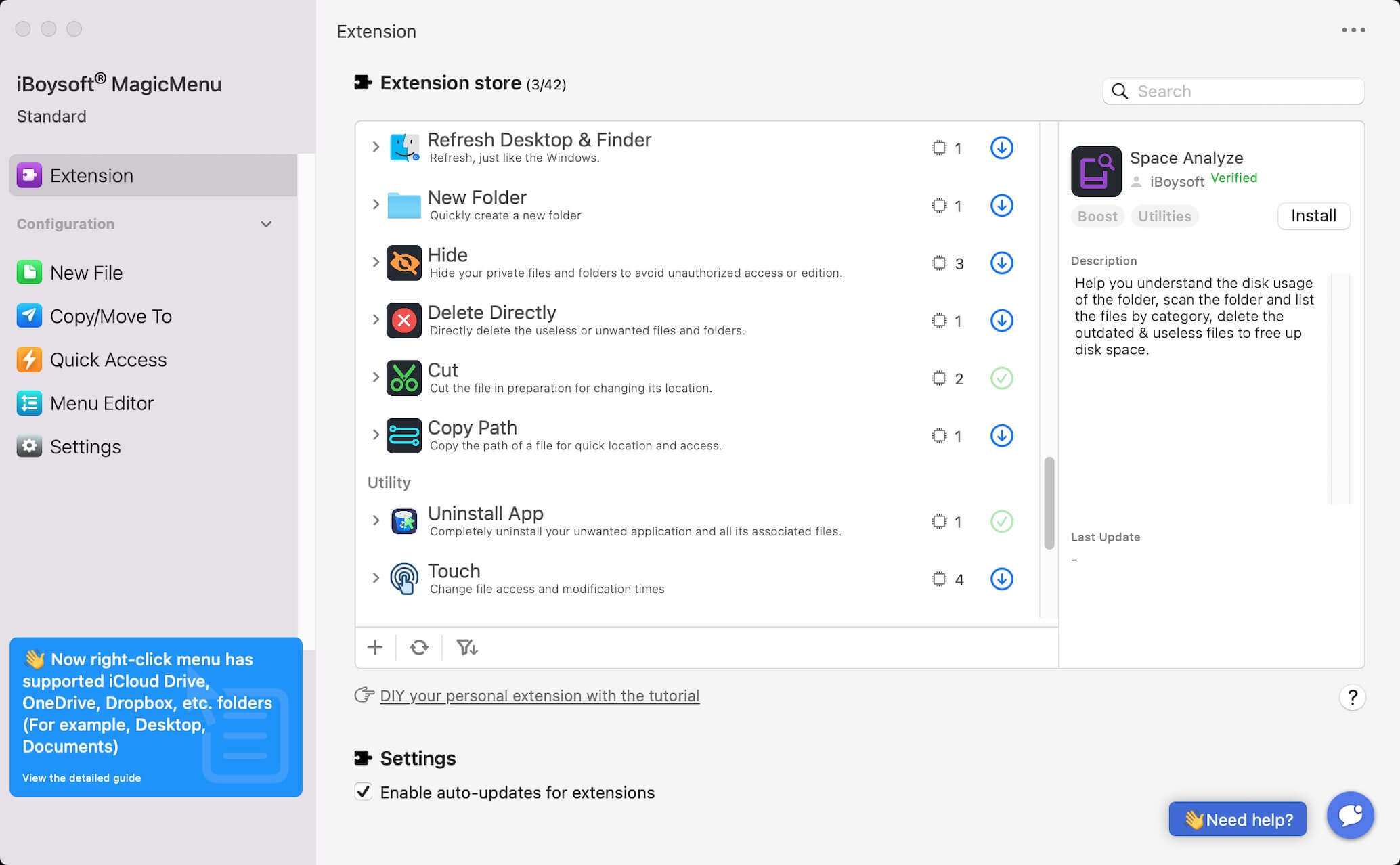
- Klicken Sie mit der rechten Maustaste auf die Datei oder den Ordner, den Sie für immer von Ihrem Desktop oder im Finder entfernen möchten.
- Wählen Sie Löschen direkt.
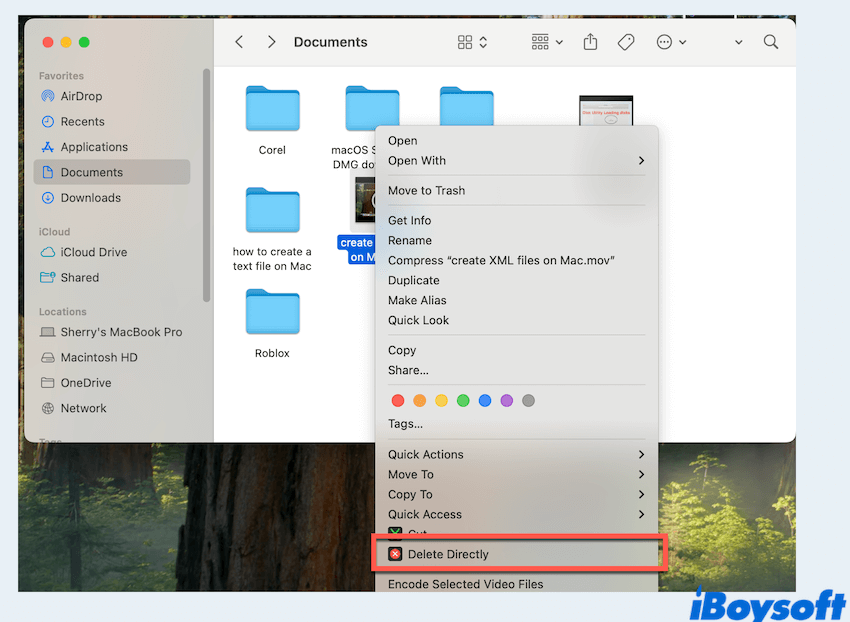
Warten Sie und die Datei wird sofort gelöscht, realiseirt Löschen ohne Papierkorb leeren auf dem Mac. Außerdem funktioniert diese Methode für alle Dateitypen und macht das Aufräumen von Dateien im Vergleich zum traditionellen Papierkorbsystem viel schneller. So einfach und bequem, nicht wahr?
Tipps: Mit großer Macht kommt große Verantwortung! Diese Funktion entfernt das Sicherheitsnetz des Papierkorbs. Überprüfen Sie immer Ihre Auswahl, bevor Sie das dauerhafte Löschen bestätigen.
Statt nur "In den Papierkorb verschieben" erhalten Sie eine leistungsstarke neue Option zum Direktes Löschen ohne Papierkorb: "Direkt Löschen". Durch die Auswahl dieser Option wird der Papierkorb komplett umgangen und das ausgewählte Element bzw. die Elemente dauerhaft von Ihrem Mac gelöscht. Wenn Sie sich in diesen Fällen befinden, warum probieren Sie dieses Tool nicht aus?
| Reinigung großer Dateien: Löschen Sie große Dateien dauerhaft, ohne Ihren Papierkorb zu füllen. |
| Datenschutz: Löschen Sie sensible oder vertrauliche Dokumente sofort. |
| Speichermanagement: Befreien Sie schnell Festplattenspeicher, wenn Ihr Mac knapp wird. |
| Schnelle Entwirrung: Entfernen Sie unerwünschte Dateien, ohne sich anschließend um das Leeren des Papierkorbs kümmern zu müssen. |
Abschließende Worte
Wenn Sie nach einer schnelleren, sichereren und effizienteren Möglichkeit suchen, Dateien ohne Mac-Papierkorb zu löschen, ist die Funktion "Direkt Löschen" von iBoysoft MagicMenu die perfekte Lösung. Mit nur einem Rechtsklick können Sie Dateien dauerhaft löschen, Ihre Privatsphäre schützen und Ihren Speicher optimieren – und das alles ganz ohne den lästigen Vorgang des Papierkorbleerens.
Teilen Sie diesen Beitrag, um mehr Nutzern zu helfen.
FAQs zum Löschen von Dateien ohne Mac-Papierkorb
- QWie löscht man anstatt in den Papierkorb zu verschieben auf dem Mac?
-
A
Verwenden Sie Option + Befehl + Löschen oder ein Tool wie iBoysoft MagicMenu's Delete Directly.
- QWie erzwinge ich das Löschen einer Datei auf dem Mac?
-
A
Verwenden Sie das Terminal mit rm -rf [Dateipfad] oder Drittanbieter-Tools, wenn der Finder es nicht löscht.
- QGibt es einen Shortcut zum Leeren des Papierkorbs auf dem Mac?
-
A
Ja, drücken Sie Command + Umschalt + Löschen, um den Papierkorb zu leeren.